Windows Telnet命令:从基础到高级的实用指南
Telnet是什么?为什么Windows用户需要了解它?
Telnet是互联网上最古老的网络协议之一,它允许用户通过命令行界面远程连接到其他计算机。虽然现代网络环境中SSH已经取代了Telnet成为更安全的选择,但了解Telnet仍然有其价值。Windows系统内置了Telnet客户端,可以用于测试网络连接、调试服务端口以及学习基本的网络协议知识。
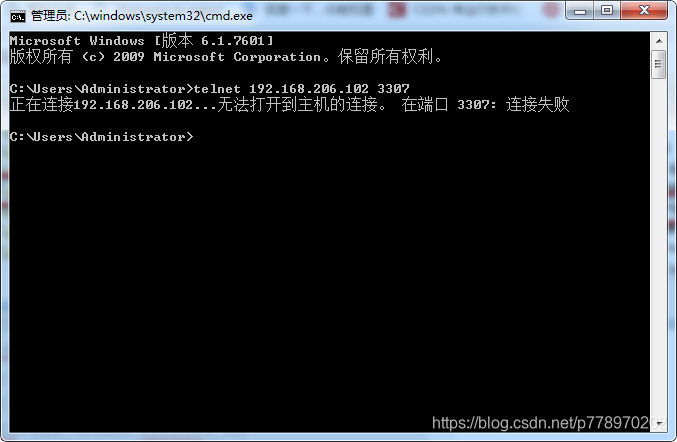
许多IT专业人士在日常工作中仍然会用到Telnet命令,特别是在快速检查某个端口是否开放或服务是否响应时。掌握Telnet的基本用法可以帮助你快速诊断网络问题,而不需要安装额外的软件工具。
如何在Windows中启用Telnet客户端?
Windows系统默认不安装Telnet客户端,但启用它非常简单:
- 打开"控制面板"并选择"程序和功能"
- 点击左侧的"启用或关闭Windows功能"
- 在弹出的窗口中勾选"Telnet客户端"选项
- 点击"确定"并等待安装完成
安装完成后,你就可以在命令提示符(cmd)中直接使用telnet命令了。只需打开命令提示符,输入"telnet"并回车,就能看到telnet的欢迎信息。
Telnet基本命令和用法
掌握几个基本的telnet命令可以让你快速上手:
-
连接远程主机:
telnet [主机名或IP地址] [端口]例如:telnet example.com 80将尝试连接到example.com的80端口(HTTP服务) -
退出连接:在telnet会话中,按下"Ctrl+]"组合键可以进入telnet命令模式,然后输入"quit"命令退出
-
查看帮助:在telnet命令模式下输入"?"可以查看可用命令列表
一个典型的用法是测试邮件服务器的25端口(SMTP)是否开放:
telnet mail.example.com 25如果连接成功,你会看到服务器返回的欢迎信息,通常以"220"开头。
Telnet的高级应用场景
虽然Telnet被认为不够安全,但在某些特定场景下仍然非常有用:
- 网络故障排查:快速检查特定端口是否可达
- 协议交互测试:手动与SMTP、HTTP等协议的服务端进行交互
- 设备管理:一些老式网络设备可能只支持Telnet管理
- 学习工具:理解基本的客户端-服务器交互模型
例如,你可以用telnet手动发送HTTP请求:
telnet www.example.com 80
GET / HTTP/1.1
Host: www.example.com(输入两个空行发送请求)
Telnet的安全注意事项
由于Telnet协议传输的所有数据(包括用户名和密码)都是明文的,容易被中间人攻击截获,因此不建议在以下场景使用:
- 通过公共网络连接
- 传输敏感信息
- 管理重要系统
在这些情况下,应该使用SSH等加密协议替代Telnet。Windows 10及更高版本已经内置了OpenSSH客户端,可以通过"ssh"命令使用。
Telnet替代方案
如果你需要Telnet的功能但更注重安全性,可以考虑以下替代方案:
- SSH:加密的远程登录协议,Windows 10+内置
- PuTTY:轻量级的SSH/Telnet客户端
- Windows Terminal:微软推出的现代化终端工具
- PowerShell远程处理:使用PowerShell进行安全的远程管理
虽然Telnet已经逐渐被更安全的协议取代,但作为网络诊断工具,它仍然有其存在的价值。了解Telnet的基本用法可以帮助你更好地理解网络通信原理,并在必要时快速解决网络连接问题。























暂无评论内容